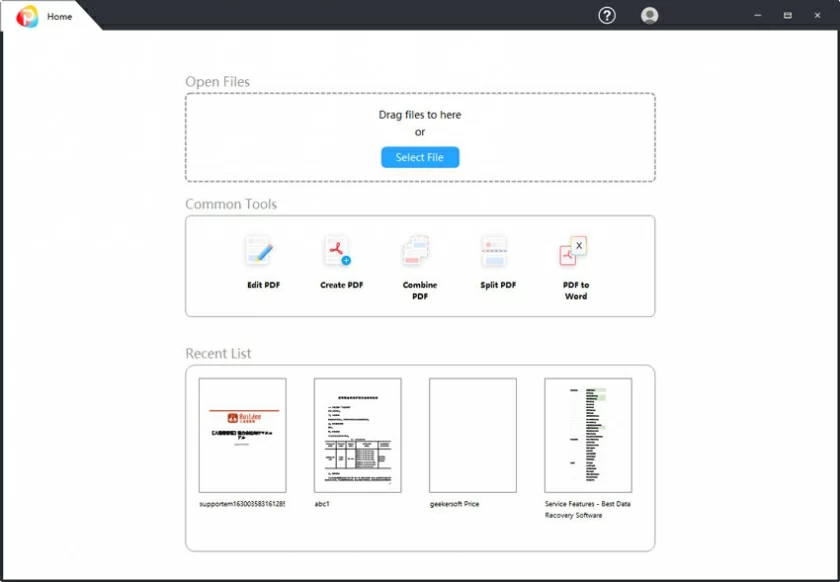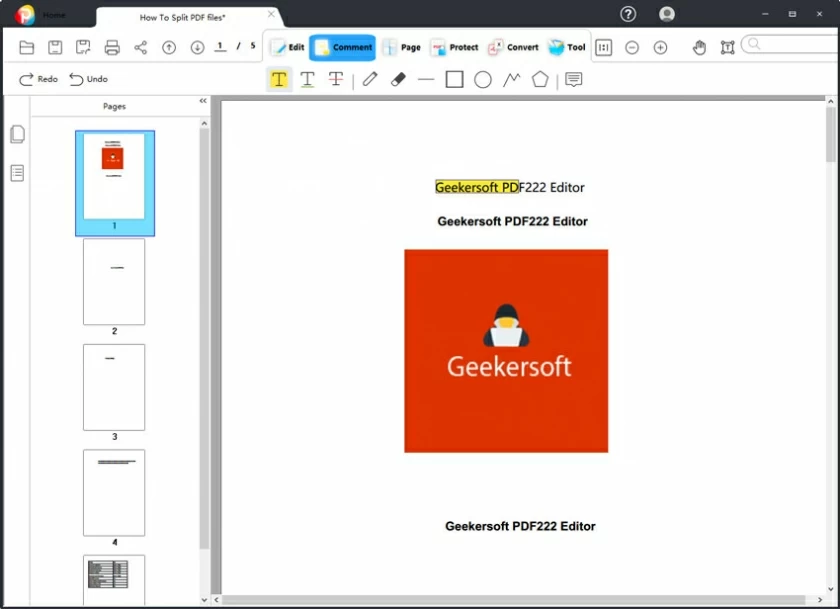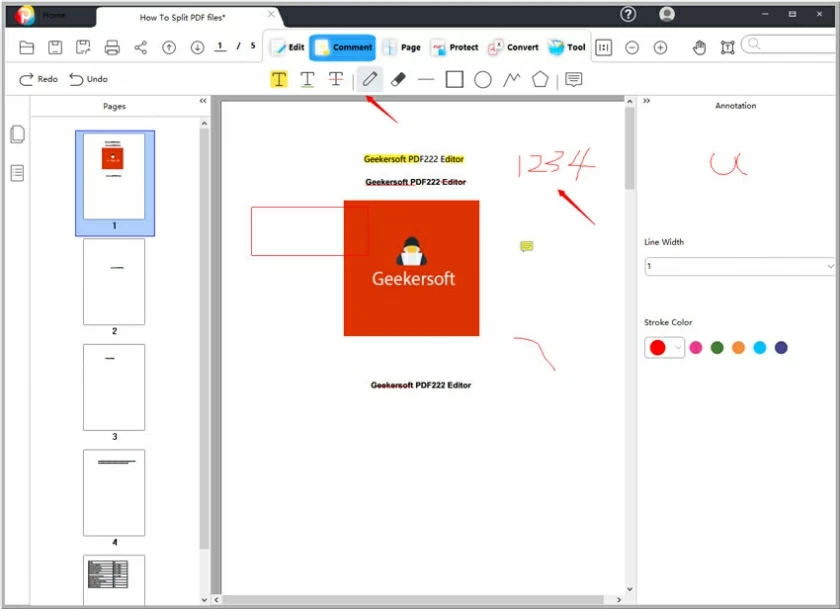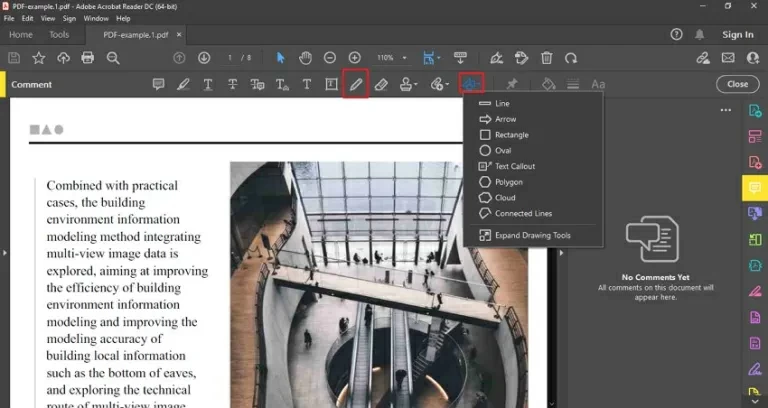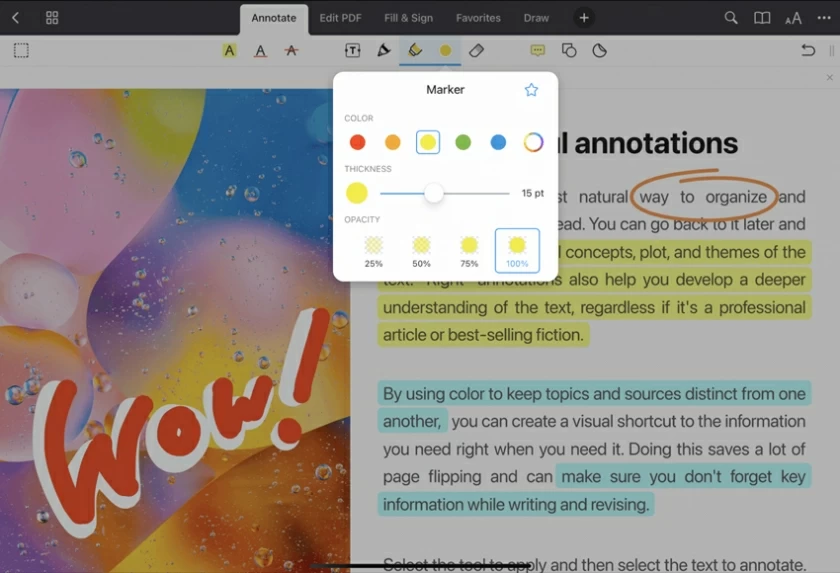Uma imagem vale mais que mil palavras. Em muitos casos, é difícil usar palavras para descrever coisas complexas, como a posição do conteúdo da imagem, etc.
Para esses tipos de arquivos PDF, é difícil editar e anotar claramente sem ferramentas profissionais. Neste artigo, forneceremos ferramentas de desenho de PDF fáceis de usar para diferentes plataformas para ajudá-lo a evitar perder tempo descrevendo marcações complexas de PDF em texto.
Leitura relacionada: Como anotar arquivos PDF .
Como Desenhar em PDF
Desenhar em PDF no Windows
Se você é um profissional da educação e precisa desenhar formas e gráficos em documentos PDF para promover a compreensão e o aprendizado dos alunos, é importante saber como desenhar PDFs no Windows. Nesta seção, apresentaremos um método mais adequado para a ferramenta de desenho de PDF no Windows.
GeekerPDF - editor de PDF gratuito para escritório
GeekerPDF oferece diversas ferramentas de edição de PDF, como: desenhar em PDF no Windows, conhecida como a ferramenta mais simples de escrita e desenho de formas. Possui uma variedade de formas de desenho e pode desenhar gráficos interessantes e práticos em documentos PDF, o que facilita muito a comunicação nos negócios.
GeekerPDF pode suportar desenhos de retângulo, elipse, seta e linha em PDF. E os usuários podem alterar a espessura, o estilo, a cor, etc. para ajustar a aparência dessas formas. A seguir, vamos dar uma olhada em como desenhar em um PDF no Windows.
Vamos dar uma olhada em seus recursos:
Passo 1: Após instalar e iniciar o GeekerPDF, abra o documento PDF.

Passo 2: Clique no botão “Comentário” para entrar no menu de pintura.

Passo 3: Selecione a imagem desejada para desenhar no PDF, como: caneta de escrita, destaque, sobrelinha, retângulo, elipse, linha e seta, etc.

Desenhar em PDF para Mac
Desenhando no Mac, a ferramenta que recomendamos aqui é o Adobe Acrobat. Adobe Acrobat é uma das melhores ferramentas de edição de PDF, por isso também é muito bom para desenhar. Você pode desenhar facilmente em PDFs com o Acrobat.

Como desenhar no Adobe Acrobat
Passo 1: Instale e inicie o Acrobat e abra o PDF que deseja pintar selecionando Arquivo.
Passo 2: Selecione “Comentário” na barra de menu à direita.
Etapa 3: Selecione a ferramenta Markup Action Draw Free Form na barra de ferramentas Comentário.
Passo 4: Salve o arquivo PDF após a marcação.
Desenhe em PDF no iPad/iPhone/Andriod
Pdfexpert é uma ferramenta de desenho de PDF para dispositivos móveis que pode ser usada para destacar texto, comentar em PDFs, esboçar e desenhar gráficos. PDFexpert foi considerado o melhor aplicativo de anotação de PDF para iPhone e iPad.

Como desenhar no PDF Expert
Passo 1: Instale e inicie o PDF Expert no seu iPad/iPhone/Andriod.
Passo 2: Clique no menu Anotar na barra de ferramentas.
Passo 3: Selecione o pincel ou ferramenta de menu para completar o desenho desejado. Aqui você pode escolher cor, transparência, espessura da linha, etc.
Passo 4: Salve o documento quando o desenho estiver concluído.